So machen Sie Ihre Fotos 3D in iOS 26
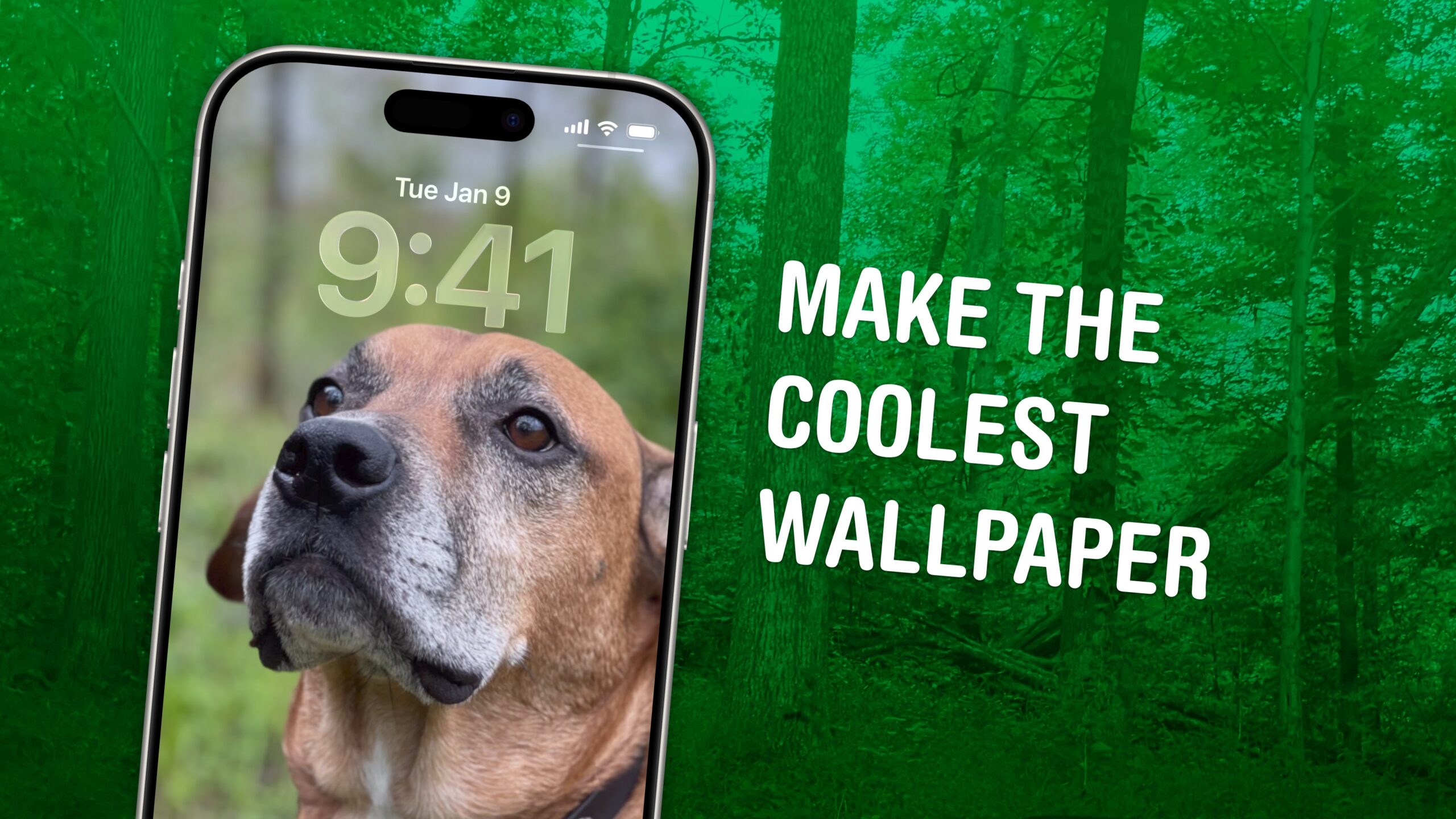
In iOS 26 können Sie ein gewöhnliches 2D -Foto in eine 3D -Szene umwandeln, die sich in Ihrer Hand bewegt. Es muss kein aktuelles Bild sein oder eines mit einer speziellen Kamera aufgenommen. Sie können es auf einem anständigen Foto ausprobieren, auch wenn es vor 20 Jahren stammt. Diese Funktion heißt räumliche Szenen und es ist eine großartige Funktion, die iOS aus dem Advanced Vision Pro Headset angepasst hat.
Sie können mit räumlichen Szenen in der Fotos -App abspielen, Bilder konvertieren und sehen, wie der Effekt funktioniert. Das Beste daran ist jedoch, dass Sie eine als Wallpaper mit dem Sperrbildschirm einstellen und jedes Mal sehen können, wenn Sie Ihr Telefon entsperren. Es funktioniert sogar mit der exzellenten Foto Shuffle -Funktion, sodass Sie immer wieder neue aufnehmen können.
Schauen Sie sich die GIFs an, wie dies unten funktioniert, oder in unserem praktischen Demo-Video.
Machen Sie Ihre Fotos 3D mit räumlichen Szenen
Die räumlichen Szenen unterscheiden sich geringfügig von räumlichen Fotos. Ein räumliches Foto hat einen detaillierten Tiefeneffekt für das Vision Pro, das erweiterte Headset von Apple. Sie können ein räumliches Foto auf einem Vision Pro, iPhone 15 Pro, iPhone 16 oder später machen. Ein räumliches Foto sieht jedoch wie ein gewöhnliches Foto auf einem iPhone, iPad und Mac aus.
Mit einer räumlichen Szene hingegen können Sie 3D -Bilder mit einem 2D -Bildschirm genießen. Dies geschieht, indem Sie die Perspektive des Bildes ausfüllen, damit Sie Ihr Telefon in die Hand neigen und auch den Hintergrund neigen können.
Inhaltsverzeichnis:
- Update auf iOS 26 auf iPhone 12 oder später
- Machen Sie eine räumliche 3D -Szene aus Ihrem Foto
- Stellen Sie eine räumliche Szene als Wallpaper mit Schlossbildschirm ein
- Holen Sie sich eine Foto -Mischung mit räumlichen Szenen auf Ihrem Sperrbildschirm
- Weitere Fotos -Tipps
Update auf iOS 26 auf iPhone 12 oder später
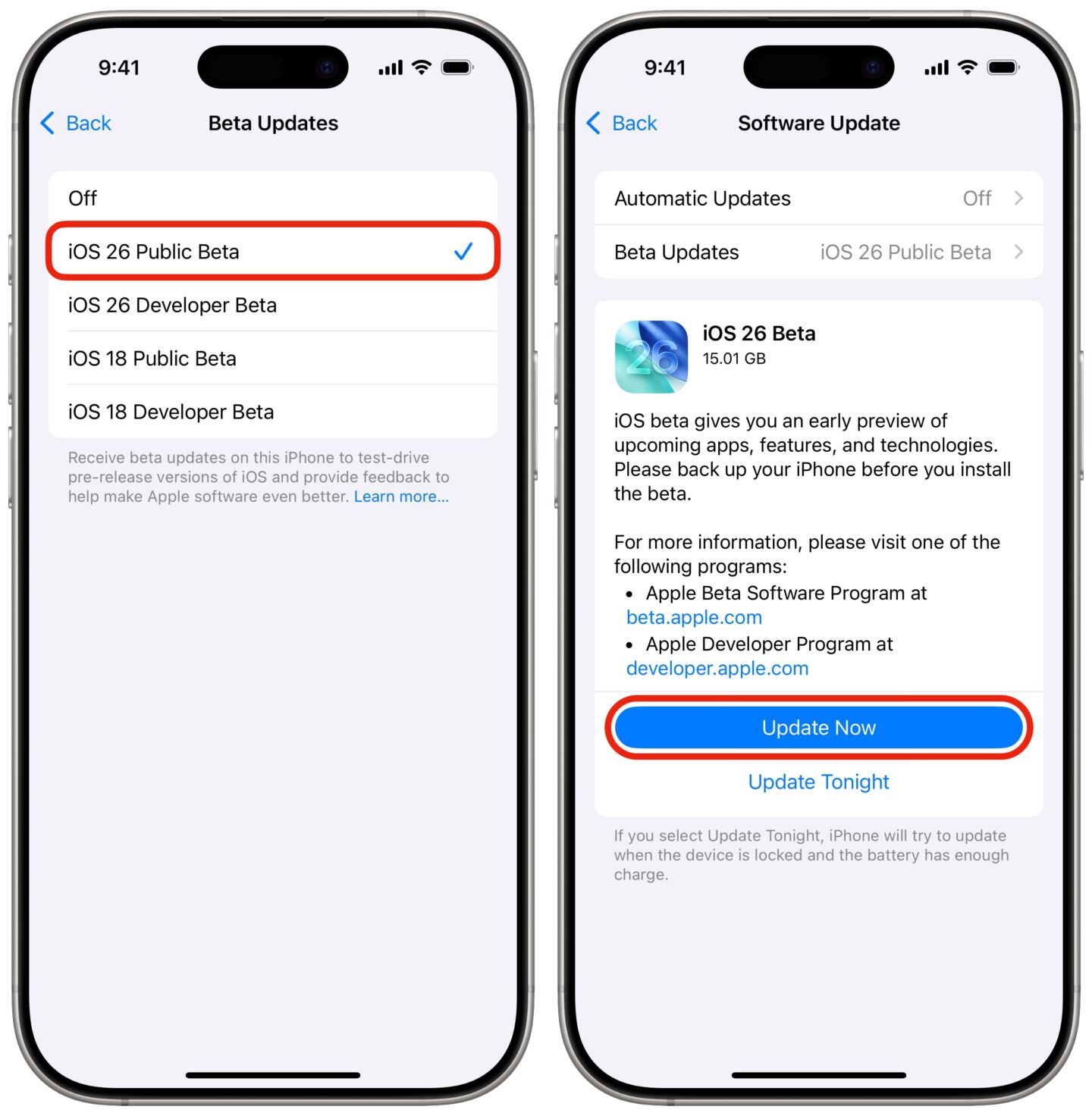
Screenshot: D. Griffin Jones/Kult von Mac
Zunächst müssen Sie Ihr iPhone auf iOS 26 aktualisieren. Es ist derzeit als Software -Update in verfügbar Einstellungen> Allgemein> Software -Update Am unteren Bildschirmrand unter „Upgrade auf iOS 26“. iOS 26 läuft auf dem iPhone 11, iPhone SE 2 und später (löschen Unterstützung für das iPhone XS und XR).
Das Erstellen von räumlichen Szenen erfordert ein iPhone 12 oder später. Es funktioniert weder auf dem iPhone 11 noch iPhone SE 2.
Machen Sie eine räumliche 3D -Szene aus Ihrem Foto
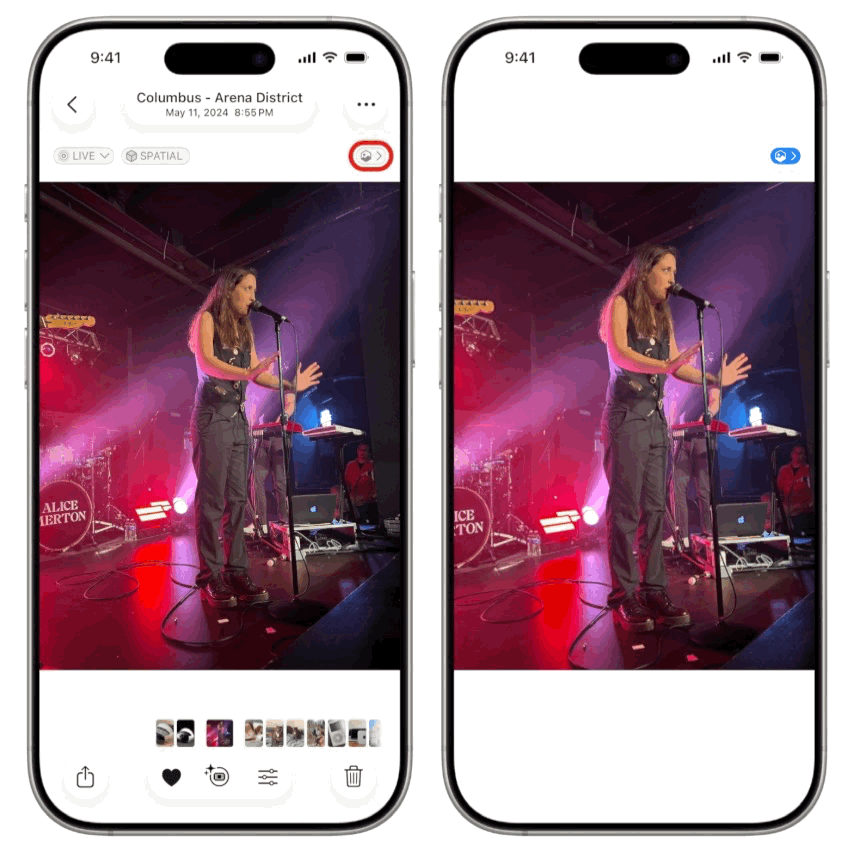
GIF: D. Griffin Jones/Kult von Mac
Nachdem Sie auf iOS 26 aktualisiert haben, öffnen Sie die Fotos App. Durchsuchen Sie Ihre Fotos und tippen Sie auf jeden, um einen guten Kandidaten zu öffnen.
Tippen Sie auf die Raumszene Knopf im oberen rechten – das winzige Sechseck -Symbol mit einem Pfeil – unter dem Mehr (⋯) Taste. Sie werden eine farbenfrohe Welle über das Bild sehen sehen und ein paar Momente später wird sie eine räumliche Szene.
Sie können Ihr Telefon in die Hand neigen, um die Perspektive zu sehen. Sie können es frei, rauf und unten, links und rechts herumwackeln.
Der Effekt ist ziemlich ordentlich, aber ohne ein echtes 3D -Display nicht ideal, wie das Vision Pro. Es ist ziemlich gut darin, das Vordergrund vom Hintergrund zu trennen oder die Perspektive auf eine große Landschaft anzuwenden.
Porträts haben jedoch manchmal einen Diorama -Effekt – in dem Menschen und Tiere in einer 3D -Szene wie flache Kartonausschnitte aussehen. Es bemüht sich nicht, die Form und Konturen eines Gesichts zu formen, wahrscheinlich um das unheimliche Tal fernzuhalten.
Stellen Sie eine räumliche Szene als Wallpaper mit Schlossbildschirm ein
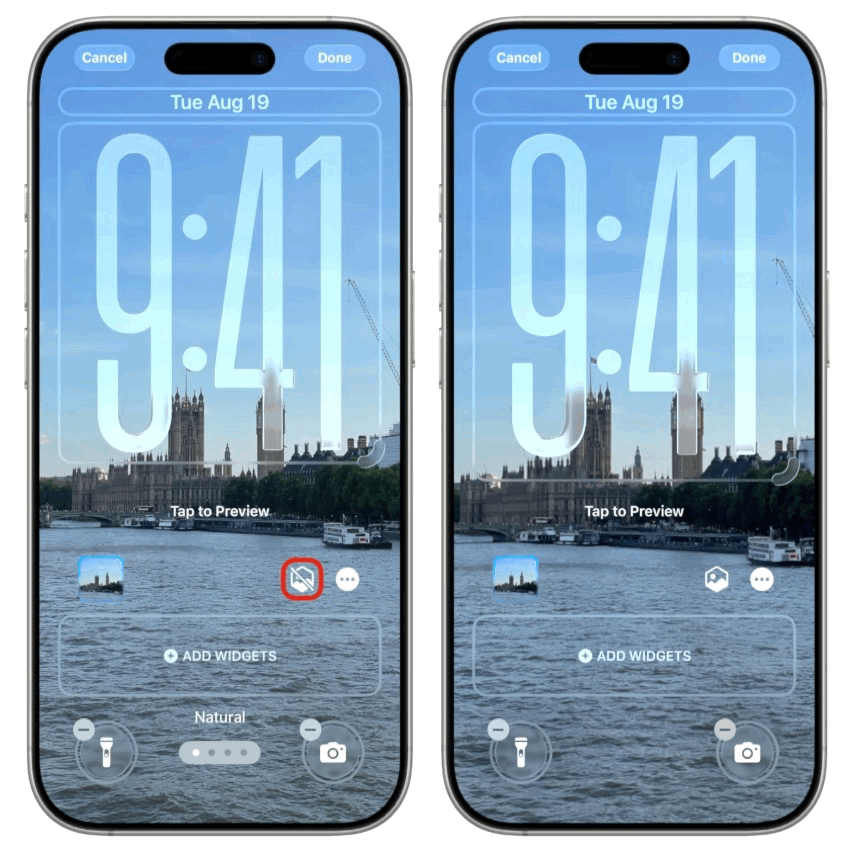
GIF: D. Griffin Jones/Kult von Mac
Sobald Sie eine 3D -räumliche Szene aus einem Foto gemacht haben, können Sie sie als Wallpaper Ihres Sperrbildschirms einstellen. Tippen Sie auf die Aktie Taste und Tippen Sie auf Als Tapete verwenden. Tippen Sie aus der Vorschau auf den sechseckigen Tippen Räumliche Erfassung Taste, um es umzuschalten. (Wenn es einen Schrägstrich hat, ist der Effekt deaktiviert.) Tippen Sie auf Erledigt Um anzupassen, wie es auf dem Startbildschirm aussieht, und Ihre Änderungen speichern.
Leider gibt es eine Einschränkung mit einer räumlichen Szene auf dem Schlossbildschirm. Sie können kneifen, um die Größe eines regulär Foto unterhalb der Uhr, und Ihr Telefon füllt die Lücke unterhalb der Uhr aus, wenn nicht genügend Speicherplatz vorhanden ist. Dies funktioniert jedoch nicht mit einer räumlichen Szene. Das Thema des Fotos muss also ziemlich weit unten im Bild sein, um die Uhr nicht zu stören. Bilder von Natur und Stadtlandschaften funktionieren aus diesem Grund dazu, besser als Porträts zu funktionieren.
Holen Sie sich eine Foto -Mischung mit räumlichen Szenen auf Ihrem Sperrbildschirm
Sie können mehr als manuell ein einzelnes Foto auswählen – Sie können auch eine gemischte Mischung aus räumlichen Szenen auf Ihrem Sperrbildschirm erhalten. Wischen Sie nach unten, um den Sperrbildschirm anzuzeigen, und halten Sie ihn an und halten Sie ihn an, um ihn anzupassen.
Wenn Sie noch kein Foto -Shuffle haben, wischen Sie bis zum Ende und tippen Sie auf Neu hinzuzufügen. Tippen Sie vom oberen auf dem Bildschirm vom Bildschirm Foto Shuffle. Alternativ können Sie nach unten scrollen und einige der voreingestellten Kategorien auswählen. Sie können den Shuffle anpassen, ein bestimmtes Album auswählen oder eine Auswahl bestimmter Fotos auswählen.
Wenn Sie einen Set ausgewählt haben, tippen Sie auf den sechseckigen Set Räumliche Erfassung Taste, um es umzuschalten. (Wenn es einen Schrägstrich hat, ist der Effekt deaktiviert.) Sie können auf den Bildschirm tippen, um einige verschiedene Beispiele anzunehmen. Wählen Sie, wie oft Sie es wollen Genau genommen mischen, indem er auf die tippt Mehr (⋯) Taste und entweder täglich, stündlich, auf der Sperre oder beim Tippen auswählen.
Weitere Fotos -Tipps
Nachdem Sie nach dem Erstellen und Gebrauch von räumlichen Szenen gelernt haben, lesen Sie andere Funktionen der Fotos -App:
- Wie man Fotos mit Menschen und Haustieren markiert
- So entfernen Sie doppelte Fotos
- So verbergen Sie Ihre geheimen Fotos
- Wie fotografische Stile Ihre iPhone -Fotos ästhetisch machen
- So verwenden Sie die iPhone 16 -Kamera -Steuertaste





